Win10怎么删除双系统其中的一个系统?
来源:pe吧 作者:Bill 发布于:2018-08-17 10:31:53 浏览:3854
有时候我们为了工作或学习的需要,需要安装双系统,但是不用的时候,继续使用双系统的话,不但影响电脑的启动速度,还会让电脑变卡,占用电脑的硬盘空间,那么我们应该怎么删除Win10双系统其中的一个系统?
方法/步骤:
1、首先,我们要保留win10系统删除win7系统,那就得进入win10系统进行操作。进入win10系统后,按 Win + R 组合键,打开运行,并输入msconfig,点击确定或回车,打开系统配置;
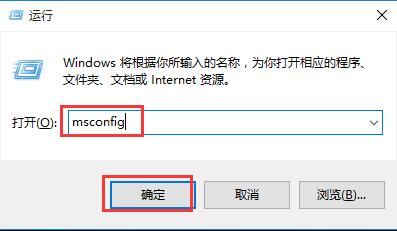
2、在弹出的系统配置窗口中,切换选项卡到引导选项,选择需要删除的win7系统,然后点击删除按钮;
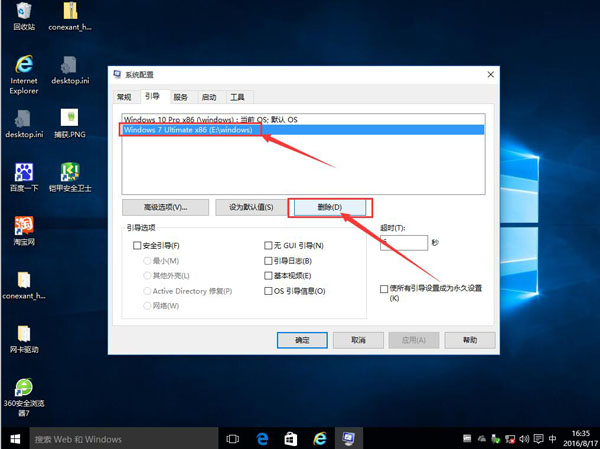
3、弹出提示框口,我们点击退出而不重新启动(X)按钮;
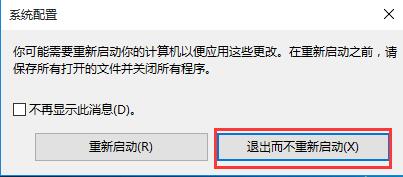
4、接着打开此电脑,右键单击安装win7所在的磁盘,点击格式化;
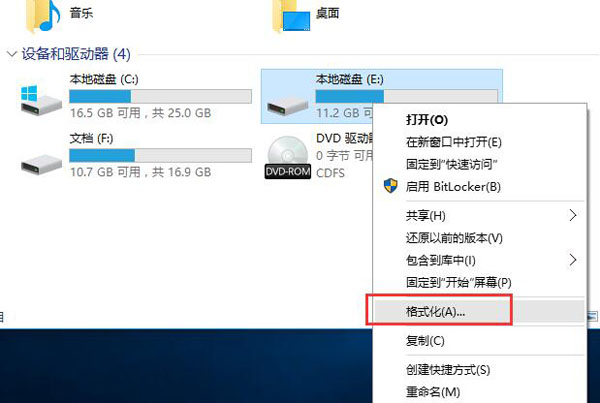
5、在弹出的窗口中会显示该磁盘的相关信息,确认后点击开始按钮即可;
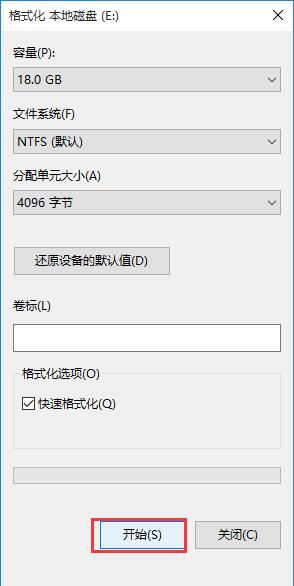
6、再弹出一个提示框,点击确定按钮进行格式化;
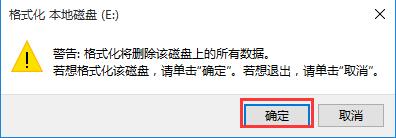
7、最后格式化完毕,点击确定按钮即可;
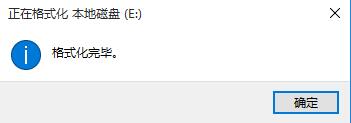
以上就是删除双系统中的一个系统操作方法,不过一般保留的系统都是装在系统盘的系统,希望以上方法能帮助到大家。要想了解更多windows资讯,请继续关注PE吧。
推荐使用总裁团队旗下功能强大的封装产品
驱动工具 驱动总裁
一键重装 PE吧装机助理



